L'aplicació de YouTube del meu telèfon s'ha actuat darrerament: cada vegada que intento veure un vídeo, es congela al cap d'uns segons, però l'àudio continua. He provat de reiniciar l'aplicació i el meu telèfon, però sembla que res funciona. Per sort, he pogut trobar una solució per a aquest problema. Pel que sembla, tot el que heu de fer és esborrar la memòria cau i les dades de l'aplicació. Així és com: 1. Aneu a Configuració i toqueu Aplicacions. 2. Cerqueu YouTube i toqueu-lo. 3. Toqueu Emmagatzematge. 4. Toqueu Esborra la memòria cau i després Esborra dades. Després de fer això, l'aplicació YouTube hauria de funcionar bé.
El teu El vídeo de YouTube es congela, però l'àudio es continua reproduint ? Molts usuaris van experimentar aquest problema a YouTube al seu navegador web, on el vídeo es congelava al mig però l'àudio continuava. El problema s'informa principalment a Google Chrome i Mozilla Firefox, però també es pot produir en altres navegadors web.

Si sou un dels usuaris que s'enfronta al mateix problema amb un vídeo de YouTube, aquesta publicació és per a vosaltres. Aquí us mostrarem els mètodes per ajudar-vos a resoldre el problema. Així que comprovem.
Per què el meu vídeo de YouTube es manté congelat?
Els vídeos de YouTube es poden congelar si el vostre navegador web té una memòria cau i galetes desbordats o danyats. Per tant, esborra la memòria cau del navegador i les galetes per solucionar el problema. També pot passar a causa d'extensions i complements problemàtics o sospitosos. Per tant, desactiveu qualsevol extensió d'aquest tipus al vostre navegador i comproveu si el problema s'ha solucionat.
Un altre motiu del mateix problema podria ser el fet que teniu l'acceleració de maquinari activada al vostre navegador. Per tant, si l'escenari és aplicable, desactiveu la funció d'acceleració de maquinari al vostre navegador. A més, si els controladors de la GPU no estan actualitzats, és probable que experimenteu aquest problema. Per tant, actualitzeu els controladors de la vostra targeta gràfica per solucionar el problema.
El vídeo de YouTube es congela, però l'àudio continua
Si el vostre YouTube es bloqueja a la meitat, però l'àudio es continua reproduint, aquí teniu les solucions que podeu provar:
- Proveu solucions generals.
- Suprimiu la memòria cau i les galetes del vostre navegador web.
- Desactiveu les extensions o complements del navegador.
- Desactiva l'acceleració de maquinari.
- Actualitzeu el controlador de la GPU.
- Proveu un navegador web diferent.
1] Proveu les correccions generals
Abans de continuar amb la resolució de problemes avançada, proveu alguns mètodes habituals de resolució de problemes. És possible que hi hagi una fallada temporal al navegador o a YouTube que estigui causant el problema. En aquest cas, els consells i trucs senzills funcionen. Aquí teniu els trucs que podeu provar:
desmunteu iso windows 10
- Podeu provar de tornar a baixar el vídeo de YouTube un parell de vegades i veure si el problema s'ha resolt.
- Proveu de reiniciar el navegador web i, a continuació, obriu YouTube per veure si el problema ha desaparegut.
- Comproveu la vostra connexió a Internet i assegureu-vos que esteu connectat a una connexió a Internet estable i activa.
- Fins i tot podeu provar de reiniciar l'ordinador i veure si el problema s'ha solucionat.
Si les solucions anteriors no han ajudat, proveu les correccions següents.
Llegeix: Error d'entrada del codi d'activació de YouTube.com a Xbox One.
2] Suprimiu la memòria cau i les galetes del vostre navegador web.
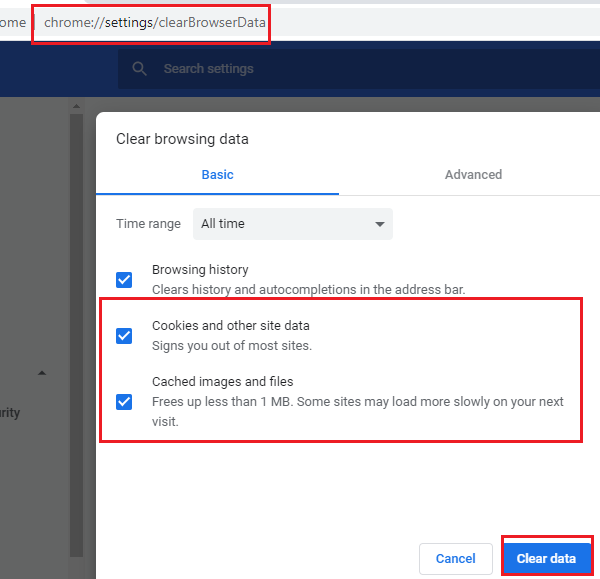
És probable que enfronteu el problema a causa de la memòria cau danyada o deficient i les galetes emmagatzemades al vostre navegador web. És possible que hi hagi determinats fitxers a la memòria cau o galetes que facin que el vostre vídeo de YouTube es bloquegi. Per tant, el primer que heu de fer és esborrar la memòria cau i les dades de les galetes del vostre navegador web. En aquesta publicació, us mostrarem com esborrar la memòria cau i les galetes a Chrome, Firefox i Edge.
Per esborrar la memòria cau del navegador i les galetes a Google Chrome, seguiu aquests passos:
- Primer, obriu Google Chrome i feu clic al botó de menú amb tres punts a la cantonada superior dreta.
- Ara feu clic a Més eines > Esborra les dades de navegació i seleccioneu Tot el temps com a interval de temps.
- Després d'això, marqueu la casella Cookies i altres dades del lloc i Imatges i fitxers en memòria cau caselles de verificació. Si voleu esborrar altres dades de navegació, també podeu fer-ho.
- A continuació, feu clic a Esborrar dades i Chrome suprimirà totes les dades de la memòria cau i les galetes.
- Quan s'hagi completat el procés, reinicieu el navegador web i comproveu si podeu reproduir vídeos de YouTube sense problemes de congelació.
Els usuaris de Mozilla Firefox poden seguir aquests passos per esborrar la memòria cau i les galetes:
programari gratuït d’escaneig de codis de barres
- Primer, aneu al navegador Firefox i, a la cantonada superior dreta, feu clic al botó de menú amb tres barres.
- Ara feu clic a Història i llavors Esborra l'historial recent opció.
- A continuació, seleccioneu 'Tots' com a interval de temps.
- Després d'això, marqueu la casella Galetes i Memòria cau configuració i altres dades que vulgueu esborrar.
- A continuació, feu clic al botó 'D'acord' per esborrar les vostres dades de navegació.
- Finalment, torneu a obrir el navegador Firefox i comproveu si el problema s'ha resolt.
Podeu seguir els passos següents per esborrar la memòria cau i les galetes a Microsoft Edge:
- Primer aneu a Edge i feu clic al botó Configuració i més > Configuració opció.
- Ara aneu a Secció Privadesa i Serveis i troba Elimina les dades de navegació panell a la barra lateral dreta.
- A continuació, feu clic a Trieu què voleu esborrar i, a continuació, establiu l'interval de temps a Tot el temps.
- Després d'això, marqueu la casella Cookies i altres dades del lloc i Imatges i fitxers a la memòria cau caselles de verificació.
- A continuació, feu clic a Ara està clar i esborrarà la memòria cau i les galetes.
- Finalment, podeu tornar a obrir Edge i obrir YouTube per veure si el problema s'ha solucionat o no.
Si teniu un problema a Opera, podeu esborrar la memòria cau i les galetes d'Opera per resoldre el problema. Tanmateix, si això no ajuda, proveu la següent solució possible per resoldre el problema.
3] Desactiveu les extensions o complements del navegador.
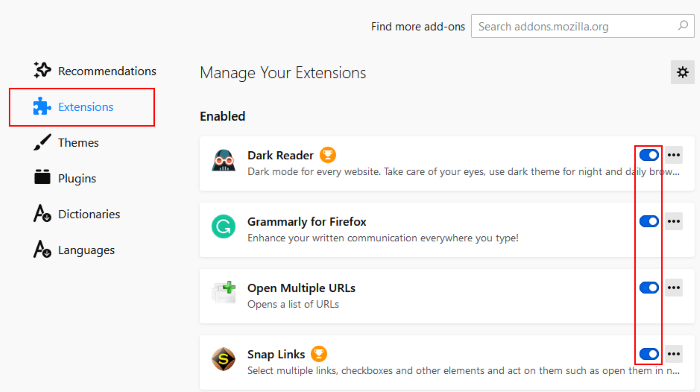
Una altra cosa que podeu fer per solucionar aquest problema és desactivar les extensions o complements del navegador. El vostre navegador pot tenir extensions sospitoses o problemàtiques que estan causant el problema. Per tant, si l'escenari és aplicable, desactivar o eliminar les extensions del navegador i els complements us ajudaran a resoldre el problema.
A continuació s'explica com desactivar les extensions a Chrome:
- Primer, obriu Chrome i feu clic a l'element del menú amb tres punts.
- Ara aneu a l'opció 'Més eines' i feu clic a 'Extensions'.
- A continuació, cerqueu extensions sospitoses i desactiveu l'interruptor relacionat amb l'extensió una per una.
- Després d'això, obriu YouTube i comproveu si el vídeo es reprodueix sense problemes.
Per als usuaris de Firefox, aquests són els passos per desactivar els complements:
- Primer, aneu al navegador Firefox i feu clic al botó de menú de tres barres.
- A continuació, seleccioneu Complements i temes de les opcions del menú que apareixen.
- Ara desactiveu els botons d'opció associats a tots els vostres complements, un per un.
- Després d'això, aneu a YouTube i comproveu si el problema s'ha solucionat.
Si utilitzeu qualsevol altre navegador web, podeu seguir els mateixos passos per desactivar extensions o complements.
Si encara teniu el mateix problema en què el vídeo de YouTube es congela però l'àudio continua, podeu provar la següent solució possible.
revisió de Vivaldi
Veure: YouTube no es connecta a AdSense; Error AC-08, AC-10 O 500.
4] Desactiveu l'acceleració de maquinari
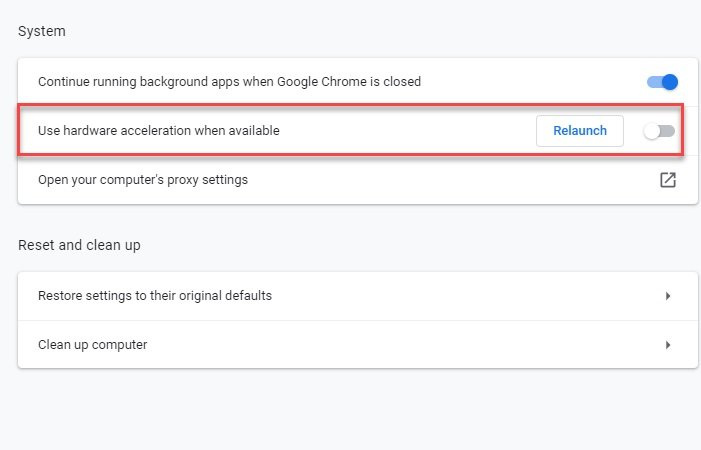
Si heu activat l'acceleració de maquinari al vostre navegador, és possible que trobeu un problema. Aquesta és una característica útil, però també pot causar problemes com ara El vídeo de YouTube es congela, l'àudio continua . Per tant, si l'escenari és aplicable, podeu provar de desactivar l'acceleració de maquinari al vostre navegador i comprovar si el problema s'ha resolt o no.
Els usuaris de Chrome poden seguir aquests passos:
- Primer, obriu Chrome, premeu el botó de menú amb tres punts i, a continuació, seleccioneu l'opció 'Configuració'.
- Ara seguiu desplaçant-vos cap avall per la pàgina i feu clic a 'Avançat'.
- A continuació desactiva Utilitzeu l'acceleració de maquinari quan estigui disponible una opció que està present a la secció 'Sistema'.
- Després d'això, torneu a obrir Chrome i comproveu si el problema s'ha solucionat.
A Firefox, podeu provar els passos següents per desactivar l'acceleració de maquinari:
- Primer aneu a Firefox i feu clic als tres panells > Opcions.
- Ara a la pestanya General, desmarqueu Utilitzeu la configuració de rendiment recomanada i Utilitzeu l'acceleració de maquinari quan estigui disponible L'opció està present a la secció 'Rendiment'.
- Quan hàgiu acabat, reinicieu Firefox i comproveu si el problema s'ha resolt.
Si aquest mètode no us funciona, proveu la següent solució possible.
Windows 10 de la placa base canviat no és genuí
Veure: Com corregir cap so a YouTube a Windows.
5] Actualitza el controlador de la GPU
També es recomana que actualitzeu els controladors de gràfics per evitar problemes relacionats amb la visualització. Per tant, si els mètodes anteriors no van funcionar, actualitzeu els controladors de gràfics i comproveu si el problema s'ha resolt.
Podeu utilitzar la funció Actualitzacions opcionals disponible a Configuració > Actualització de Windows > Opcions avançades. Us permet descarregar i instal·lar actualitzacions de controladors. També podeu provar l'aplicació Gestor de dispositius per actualitzar els controladors de gràfics. Alternativament, podeu obtenir els darrers controladors des del lloc web oficial del fabricant del vostre dispositiu. O utilitzeu un programari gratuït d'actualització de controladors de tercers.
6] Proveu un navegador web diferent
Si cap de les solucions anteriors us ha ajudat a solucionar el problema, podeu provar de canviar el vostre navegador web per reproduir vídeos de YouTube. Si utilitzeu Chrome, proveu Firefox i comproveu si el problema continua sent el mateix o no. Aquesta és una mena de solució alternativa que us hauria d'ajudar a solucionar el problema si és causat per algun tipus d'error o problema al vostre navegador actual.
Veure: S'ha explicat l'error 500 del servidor intern de YouTube.
Com arreglar el vídeo de YouTube congelat?
Si el vostre vídeo de YouTube es manté congelat a l'ordinador, proveu de suprimir la memòria cau i les galetes del vostre navegador web per solucionar el problema. Alternativament, també podeu desactivar l'extensió o el complement del vostre navegador, actualitzar el controlador de gràfics o desactivar l'acceleració de maquinari. Si això no ajuda, podeu provar de canviar el vostre navegador web. Hem esmentat aquestes correccions en detall anteriorment en aquesta publicació. Així que comproveu-ho!
Ara llegiu : YouTube no funciona ni es carrega a Chrome.







![Error de l'actualització a iCloud per a Windows [Correcció]](https://prankmike.com/img/apple/60/upgrade-to-icloud-for-windows-failed-error-fix-1.png)







